
Metode 1: Aktiver frakoblet tilgang
For å kunne bruke Google Docs offline, må du først aktivere offline tilgang for filen du vil bruke.
- Pass på at du ikke bruker inkognitomodus.
- Logg på Google Disk, klikk på tannhjulikonet øverst til høyre, og klikk deretter på «Innstillinger».
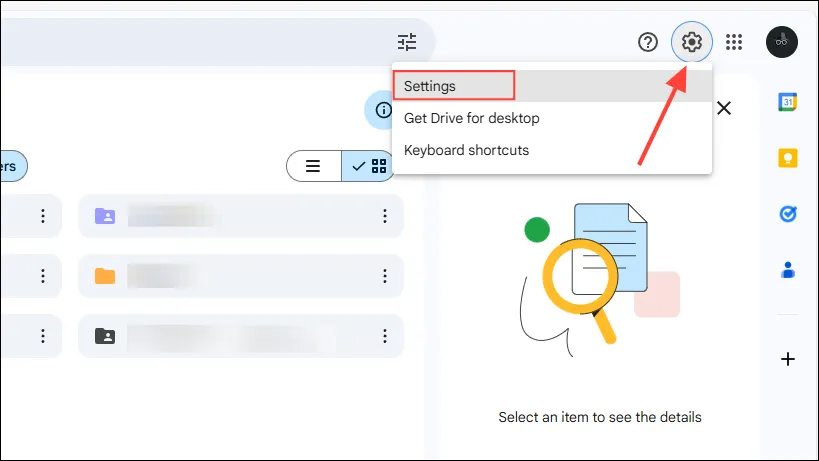
- Rull ned til «Frakoblet»-delen og klikk på avmerkingsboksen der for å aktivere den.
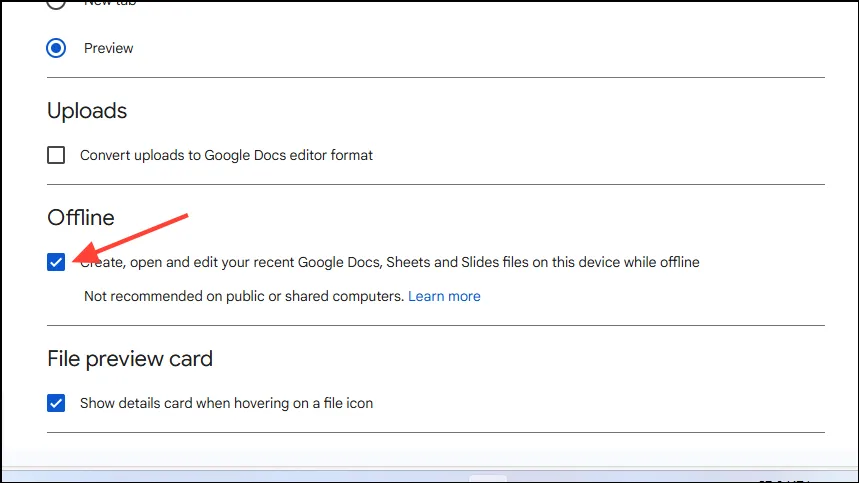
Metode 2: Bruk Google Dokumenter frakoblet
- For å bruke Google Dokumenter uten nett, åpne Google Disk igjen og naviger til filen du vil bruke offline.
- Høyreklikk på de tre prikkene ved siden av og klikk deretter på «Gjør tilgjengelig frakoblet». Nå vil du kunne redigere filen selv når du ikke har en internettforbindelse.
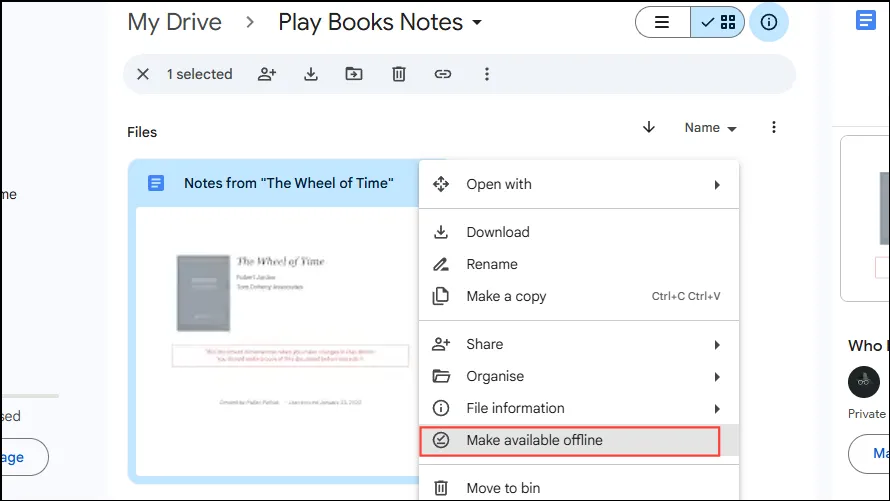
- Du kan sjekke om du kan redigere en Google Docs-fil offline ved å klikke på de tre prikkene ved siden av den. Hvis sirkelen med et hakemerke er skyggelagt, kan du redigere filen offline. Du kan også deaktivere frakoblet tilgang herfra.
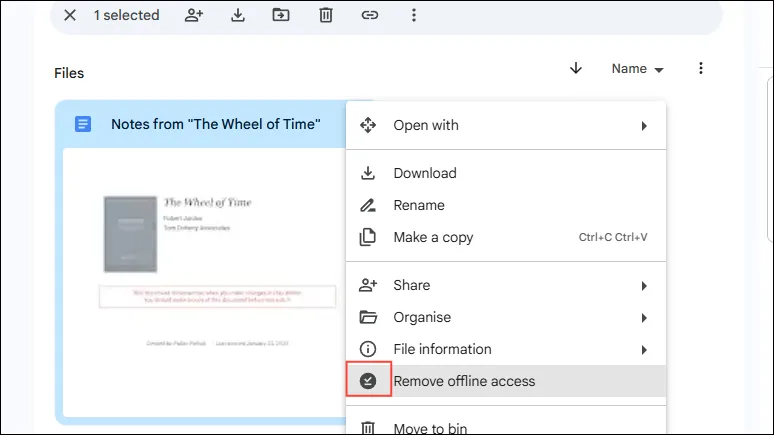
- Du kan også forhåndsvise frakoblede filer ved å gå til Google Disk-hjemmesiden og deretter klikke på sirkelen med et hakeikon øverst til høyre.
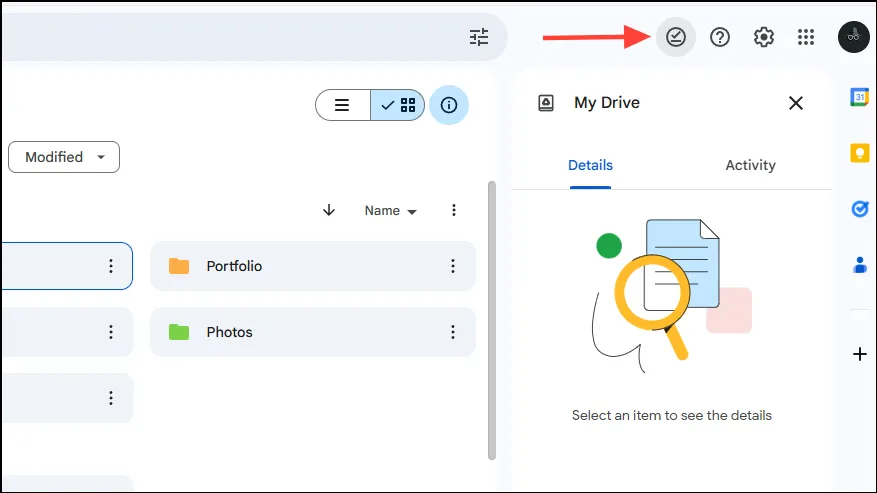
Metode 3: Bruke Drive for Desktop
Du kan også bruke Disk for skrivebord for å få tilgang til og redigere Google Dokumenter-filer uten nett.
- Gå til Drive for Desktop-siden og klikk på «Last ned Drive for desktop»-knappen.
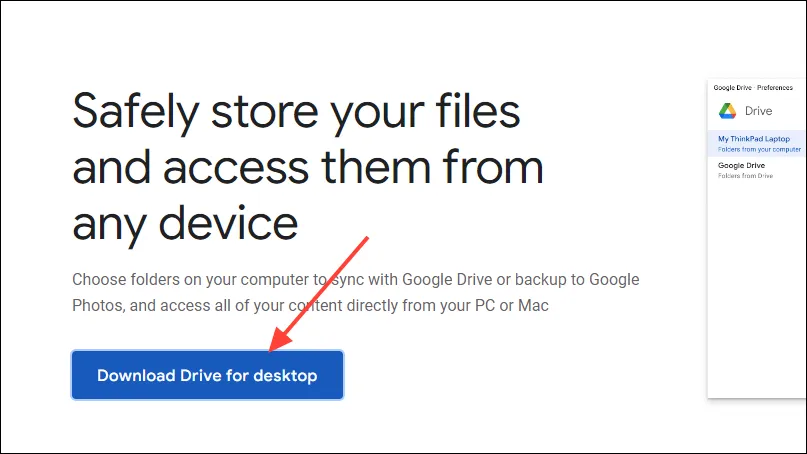
- Vent til applikasjonen er lastet ned og åpne den. Klikk deretter på «Installer»-knappen for å installere den.
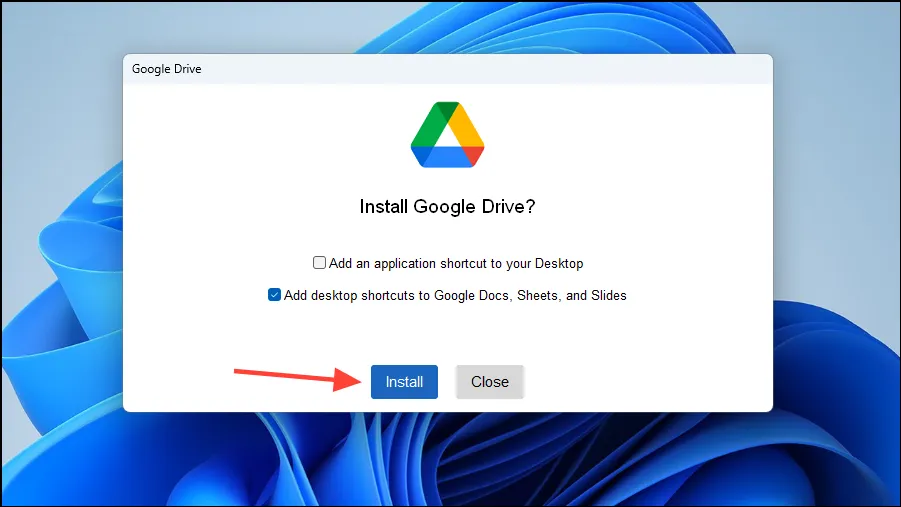
- Når programmet er installert, klikk på «Start»-knappen.
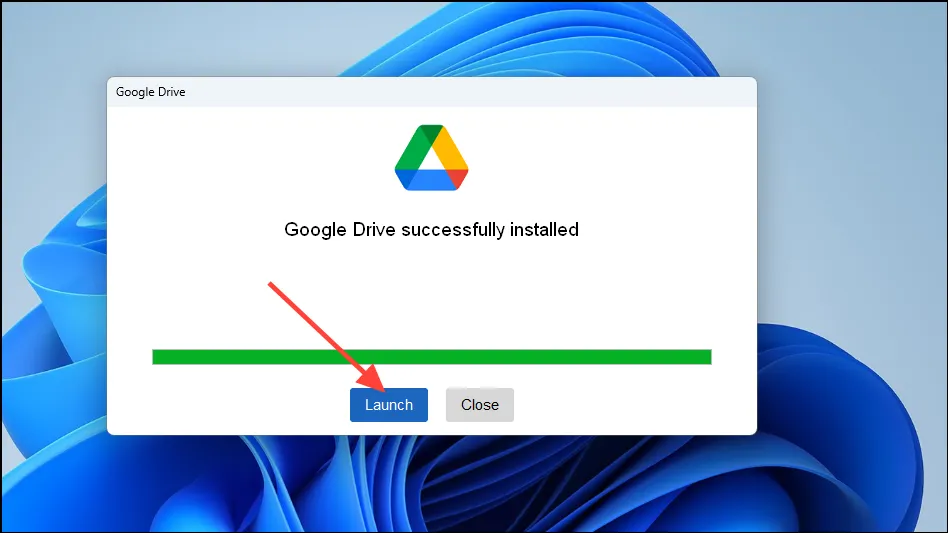
- Logg på Google-kontoen din som inneholder Google Docs-filene du vil bruke offline.
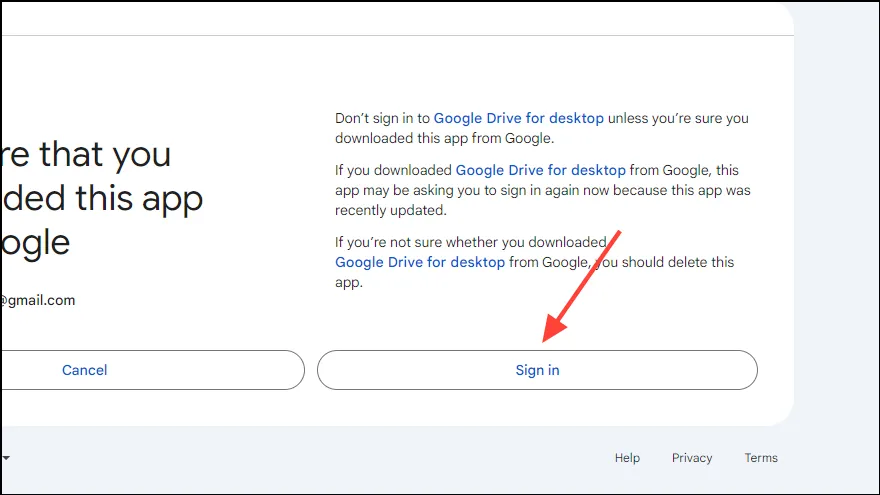
- Når du har logget på, klikker du på «Hopp over» og deretter på «Åpne stasjon»-knappen.
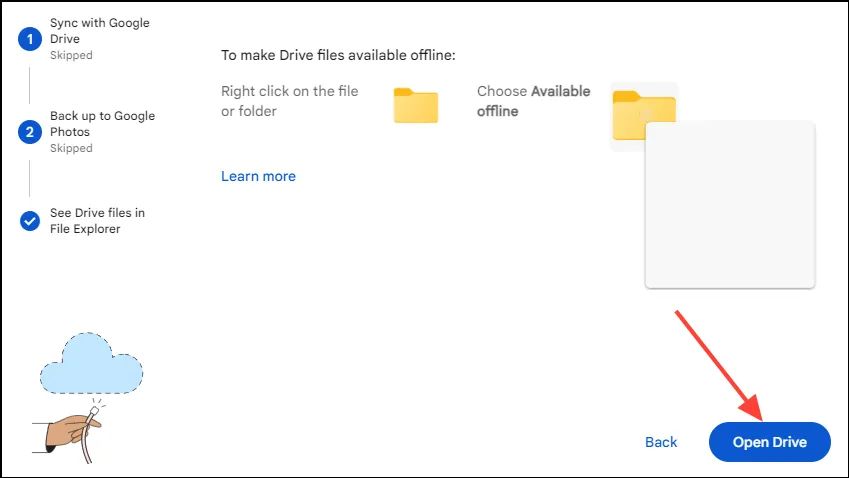
- I popup-vinduet som vises, klikk på tannhjulikonet og deretter på «Innstillinger».
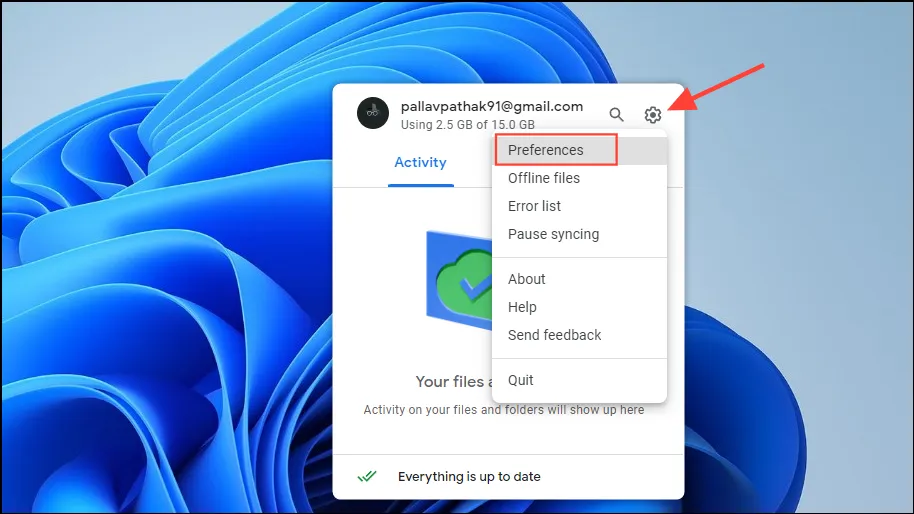
- Klikk på «Google Drive» til venstre og deretter kan du velge om du vil streame eller speile filene dine ved å klikke på det respektive alternativet. Streaming av filer lar deg velge hvilke filer du kan få tilgang til offline mens du speiler dem lagrer en kopi av alle filene på PC-en din.
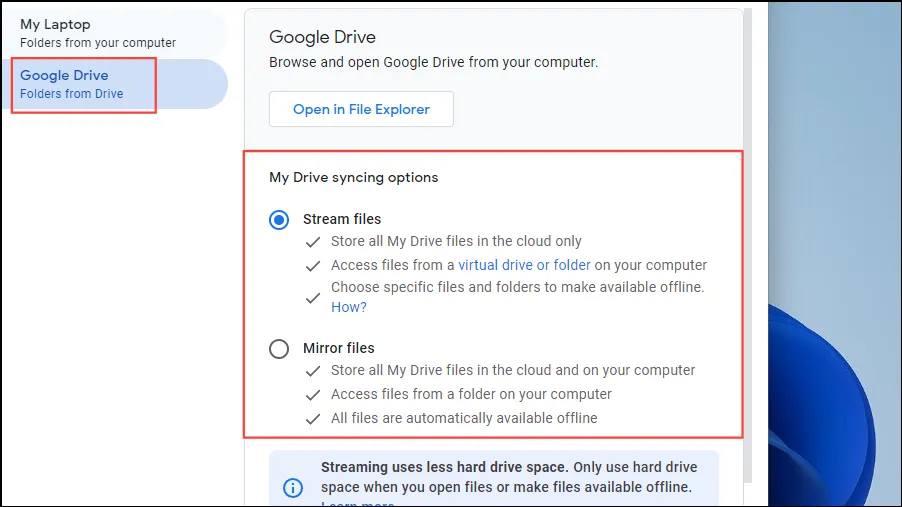
Metode 4: Eksporter Google Docs-dokument
Et alternativ til å aktivere offline tilgang i Google Dokumenter ville være å eksportere den og bruke den i Microsoft Word, spesielt hvis du er mer kjent med sistnevnte.
- Åpne Google Docs-filen du vil bruke offline, og klikk på Fil-menyen øverst til venstre.
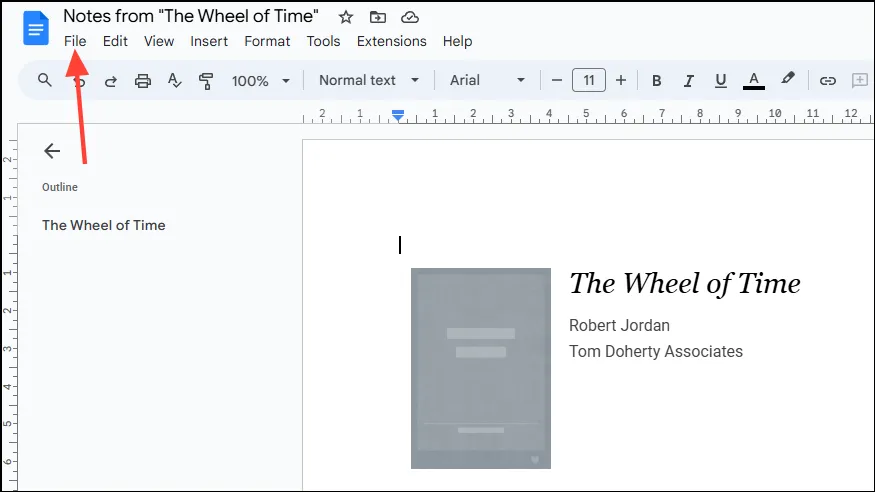
- Gå til «Last ned» og klikk deretter på «Microsoft Word (.docx)».
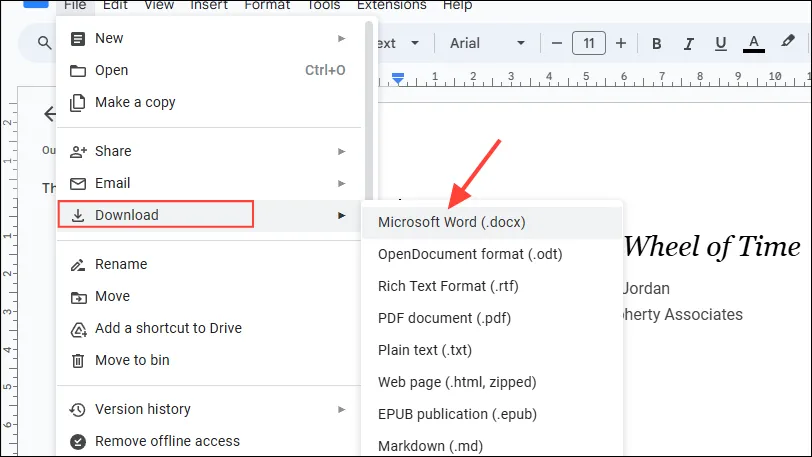
- Når filen er lastet ned, kan du åpne og redigere den i Microsoft Word.
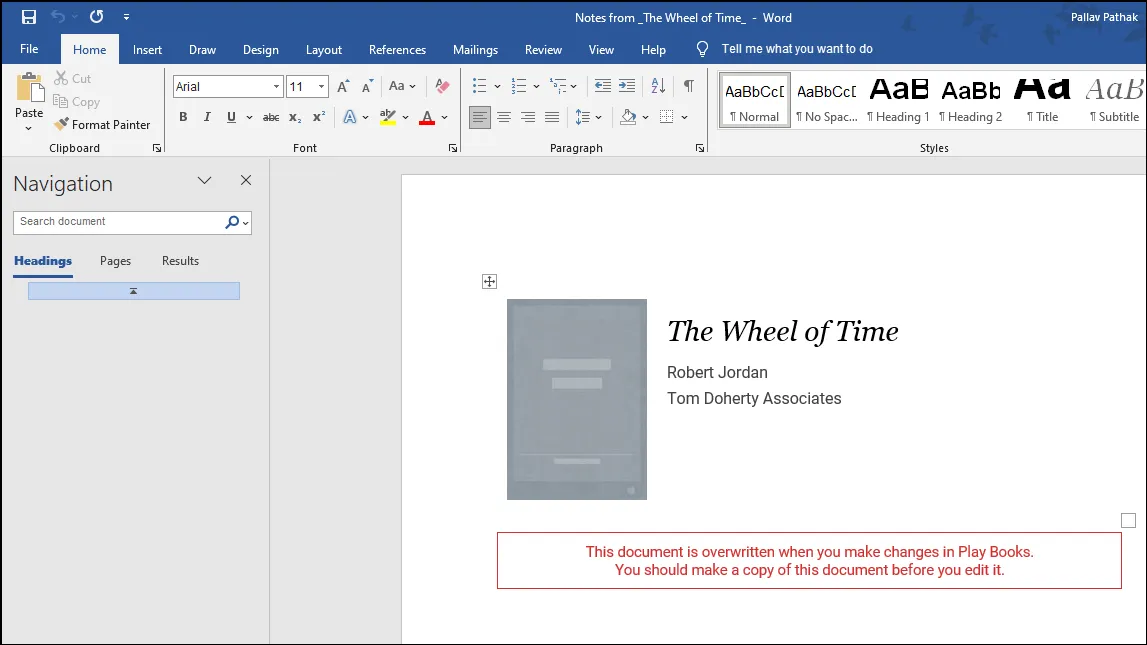
Ting å vite
- Når du bruker «Drive for Desktop» til å speile Google Dokumenter-filene dine, vil de alltid være tilgjengelige offline på PC-en din. Derimot blir streamede filer fjernet når du mister internettilgang.
- Endringer du gjør i filer senere frakoblet eller online vil erstatte tidligere endringer i filene.
- Enkelte funksjoner vil ikke være tilgjengelige når du bruker Google Dokumenter uten nett. Du vil for eksempel ikke kunne se når andre brukere som filer deles med, gjør endringer i filene.
- På samme måte vil ikke stavekontroll, legge til bilder og bruk av tillegg være tilgjengelig når du bruker Google Dokumenter-filer frakoblet.
- For å dele Google Dokumenter offline-filer med andre, må du gå tilbake på nett.


Legg att eit svar